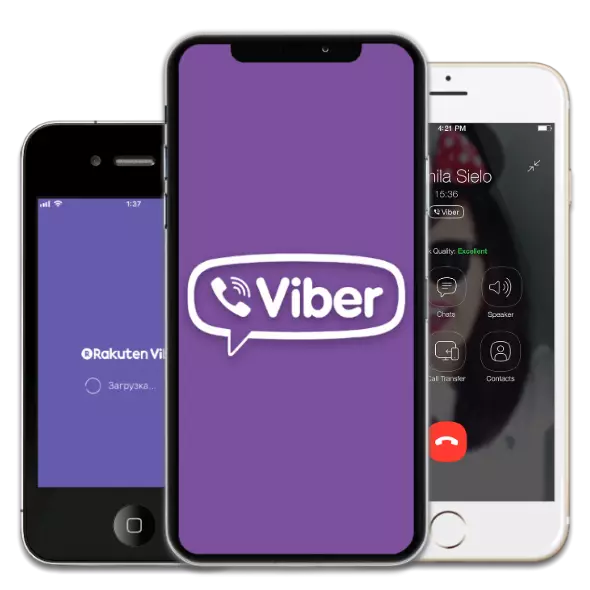
Cross-platforma Messenger Viber preuzima časno mjesto na popisu najčešće korištenih programa na širokom rasponu uređaja, uključujući pametne telefone Apple. U članku koji se nudi čitatelju, članak raspravlja o nekoliko načina za instaliranje Viber za iPhone, što omogućuje brzo dobivanje pristupa uslugama u različitim situacijama. Instalacijski proces Weber na iPhoneu će se provoditi u samo nekoliko koraka koji su dostupni za izvršenje, uključujući početnike korisnika Apple proizvoda i softvera.
Kako instalirati Viber na iPhone
Treba napomenuti da su kreatori iPhonea i Viber programeri za IOS pokušali pojednostaviti postupak za instaliranje Glasnik klijenta za korisnike Apple pametnih telefona. Neke poteškoće s rješenjem ovog problema mogu se pojaviti samo među vlasnicima uređaja koji djeluju pod kontrolom zastarjelih IOS verzija, ali, djelujući na upute u nastavku, za pristup sustavu razmjene informacija kao rezultat gotovo uvijek.Metoda 1: iTunes
Većina korisnika uređaja koji vode iOS, upoznat s aplikacijom iTunes. Ovo je službeni alat koju nudi Apple za rad s uređajima vlastitih marki. Prije objavljivanja verzije 12.7, među funkcijama softvera paketa, došlo je do mogućnosti za pristup Appstore aplikacijskoj trgovini i instalacija softvera u mobilnim Apple uređajima s računalom uopće ne uzrokuje nikakve poteškoće.

Do danas, instalirati Viber na iPhone putem Iyyuns će se morati pribjeći instalaciji ne najnoviji verzija Mediacombine - 12.6.3 , a zatim instalirajte klijenta glasnika. Preuzmite iTunes distribuciju 12.6.3 Za Windows željeni bit (32- ili 64-bitni) možete povezati:
Preuzmite iTunes 12.6.3 za Windows s pristupom aplikaciji AppStore
- Potpuno uklonite već instalirane aytyuns s računala. Ako se instalacija ne radi ranije, preskočite ovaj korak. Postupak deinstalacije iTunes detaljno je opisan u materijalu na našoj web stranici, koristite potvrđene upute.
Opširnije: Kako ukloniti iTunes s računala u potpunosti
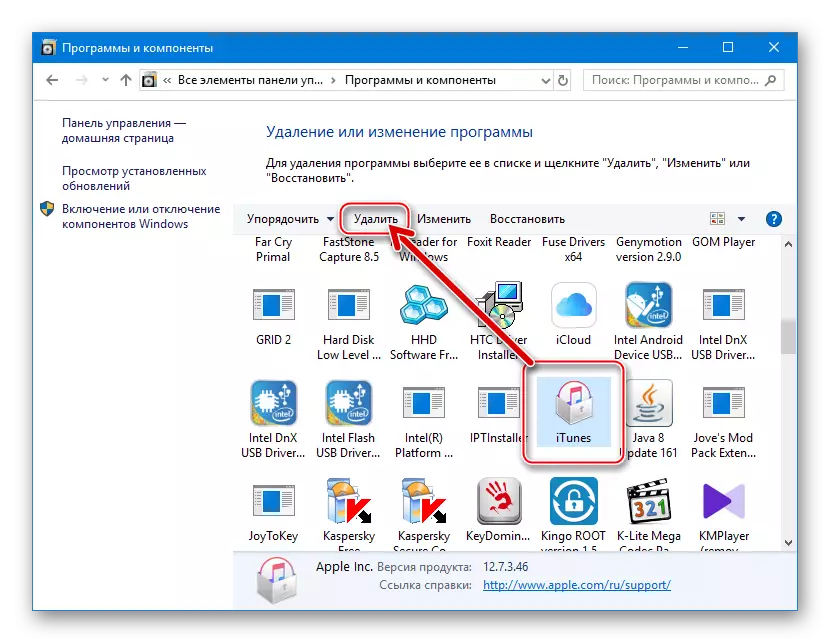
Da biste izbjegli probleme pri pokretanju programa, više starije verzije kasnije, nakon uklanjanja aytyuns, dodatno izbrišete iTunes katalog, koji se nalazi na putu:
C: Korisnici User_name Glazba

- Postavite iTunes 12.6.3, izvršavanje preporuka s veze dostupan ispod navedenog članka, ali kao distribucija koristite paket ne s Apple stranice i vezu preuzete gore u opisu ove upute.
Više: Kako instalirati iTunes na računalo

Važno! Tijekom instalacije ITYUNS, verzija je potrebna za instalaciju Viber u iPhone verziju u drugom prozoru instalatera, svakako uklonite potvrdni okvir "Automatski ažurirati iTunes, a drugi od strane Apple".
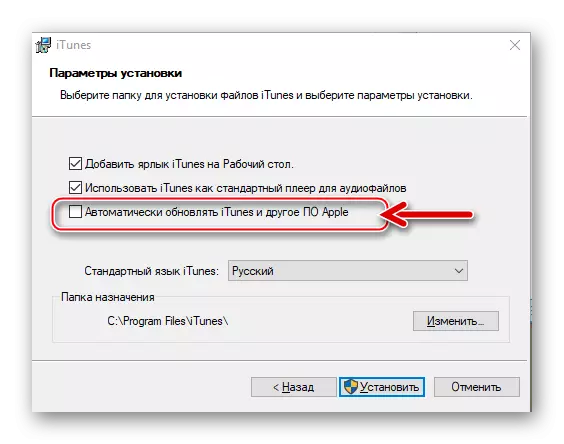
- Po završetku instalacije pokrenite Aytyuns 12.6.3.
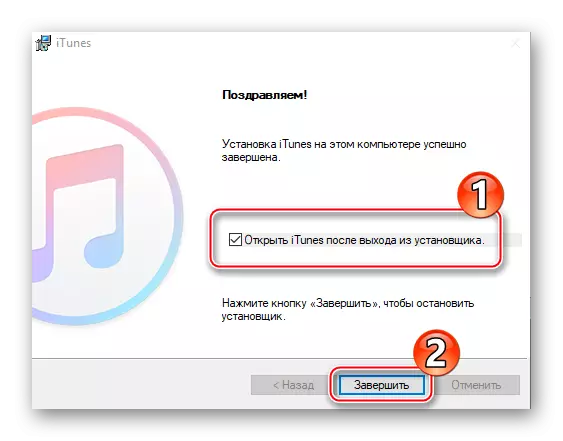
- Nazovite popis klika miša na izborniku Partition prikazan u programu.

Odaberite "Uredi izbornik".

Zatim postavite potvrdni okvir Check u blizini stavke "Program" koji je otvorio popis i kliknite "Finish".
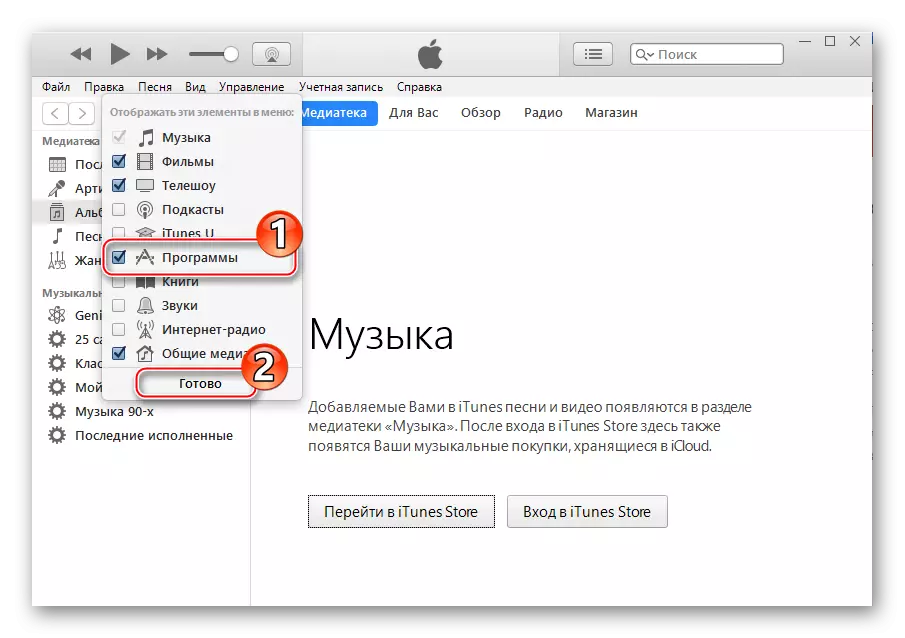
- Odaberite "Programi" na popisu komponenti dostupnih u AyTyuns, kliknite "Programi za iPhone", a zatim kliknite gumb "AppStore program".

- Unesite upit "Viber" u polje za pretraživanje, a zatim navedite "Viber Media Sarl". Cijene u rezultirajući popis rezultata.
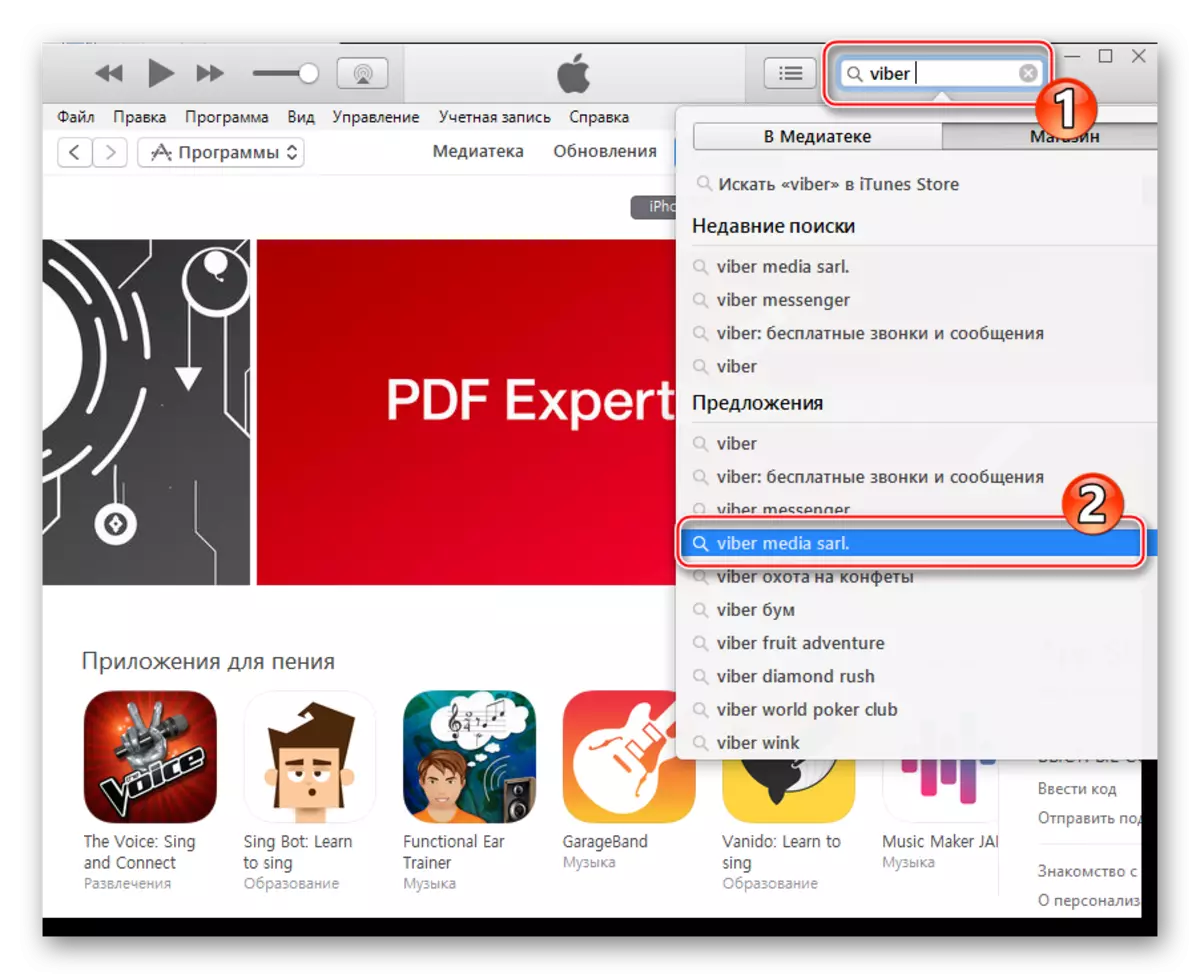
Kliknite na ime aplikacije Viber Messenger.

- Na stranici klijenta glasnika za iPhone u AppStore, kliknite "Preuzmi".

- Prijavite se na Aytyuns stor,
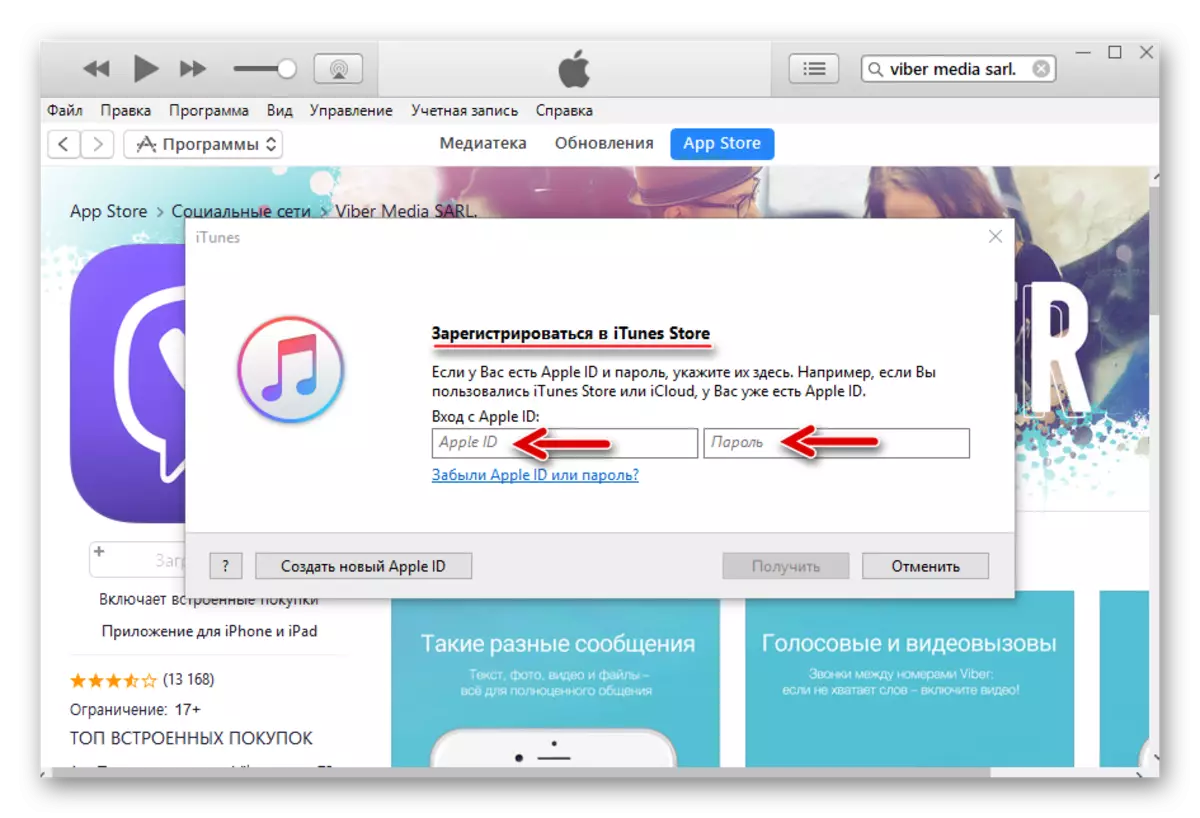
Unos vašeg Appleida i lozinke, a zatim kliknite "Get" u prozoru za registraciju.
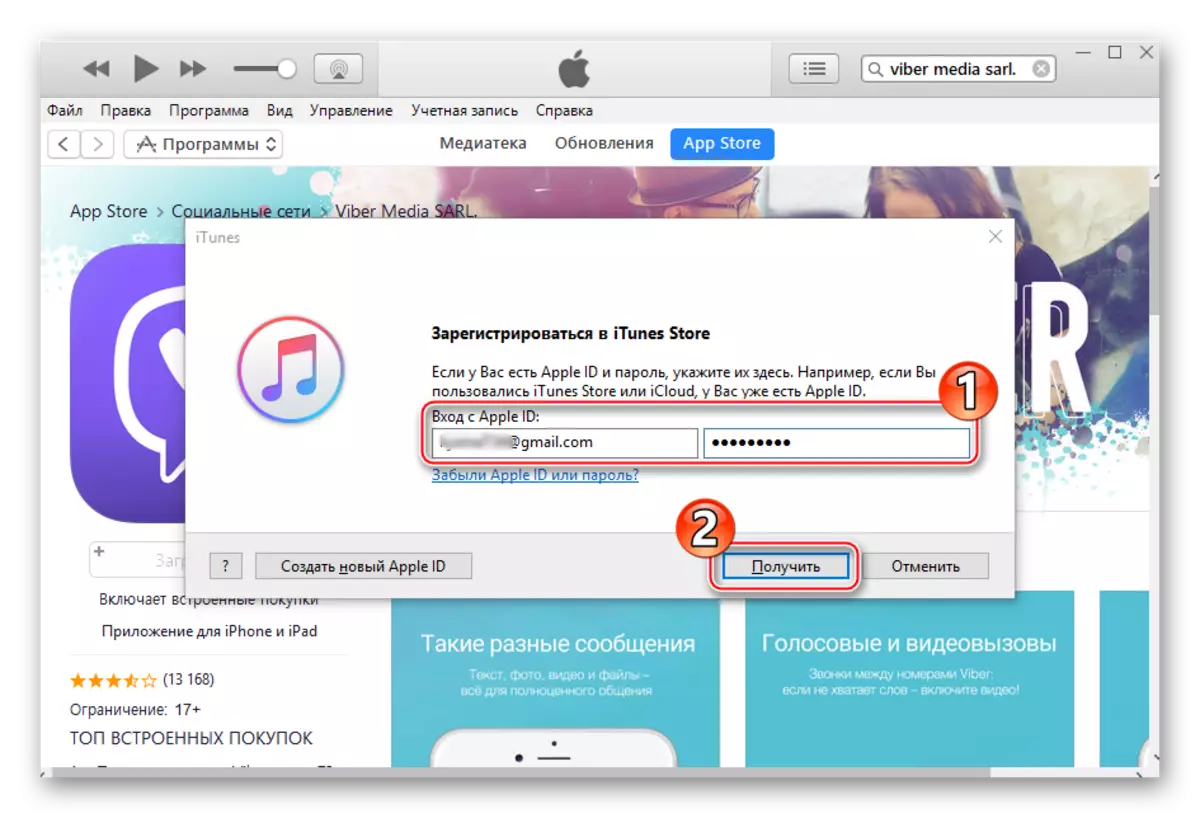
Dodatno. Za korisnike uređaja s zastarjelom verzijom AYOS (ispod 9,0)
Za vlasnike, na primjer, iPhone 4 pokrenut iOS 7.1.2, gore opisana metoda instaliranja Weber je jedna od rijetkih mogućnosti za dobivanje željene aplikacije na uređaju. Ali potrebno je djelovati nešto drugačije nego gore navedeno.
- Slijedite korake upute za instaliranje Weber putem Iyyuns iz stavka 1. do stavka 12. uključivo.
- Unesite App Store s pametnog telefona i idite na "ažuriranja".
- Zatim morate odabrati "Shopping". Popis koji sadrži sve aplikacije koje su ikada instalirane u iPhone koristeći aytyuns ili app spreman na samom pametnom telefonu.
- Dodirnite "Viber" kao rezultat kojih će se obavijest obavijestiti o nemogućnosti instaliranja hitne verzije aplikacije u zastarjelu verziju iOS-a.
- Potvrdite želju za preuzimanjem kompatibilne verzije Webera. Nakon toga, iPhone će se pojaviti, iako nije ažuriran, ali prilično funkcionalni klijent usluga.

Metoda 2: ITools
Korisnici iPhonea koji preferiraju u potpunosti kontrolirati proces instaliranja aplikacija na njihov uređaj i nisu navikli na postavljanje ograničenja uneseni od strane Apple, na primjer, u odnosu na sposobnost da ne ugradite najnovije verzije programa u vlastitim uređajima službene metode , mogu koristiti za instalaciju Webera u iPhone datoteke * .ipa..
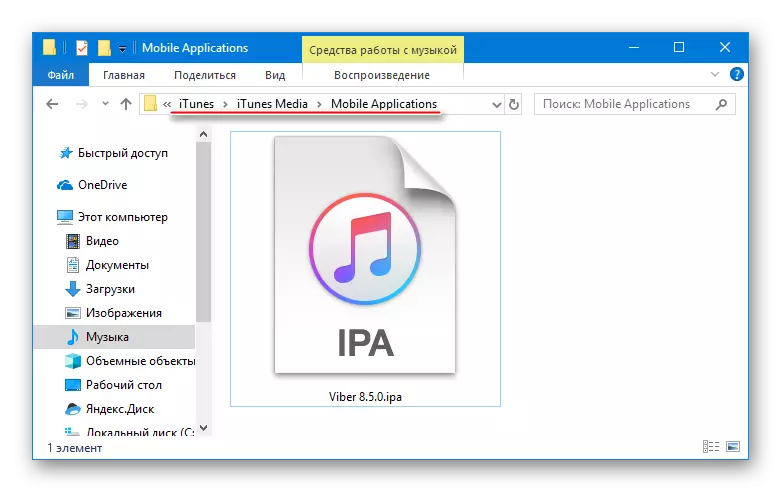
IPA datoteke pohranjene su u trgovini App Store, preuzete pomoću iTunes i spremljene su na putu:
C: Korisnici User_name Glazba iTunes iTunes Media Mobilne aplikacije.
U budućnosti, * .Pa paketi, i Viber među njima mogu se instalirati u iPhone uz pomoć alata koje su stvorili programeri trećih strana. Jedan od najpopularnijih neformalnih softvera za rad s Apple uređajima, uključujući instalaciju aplikacija s računalima je iTools.

- Preuzmite i instalirajte Aituls u svoje računalo.
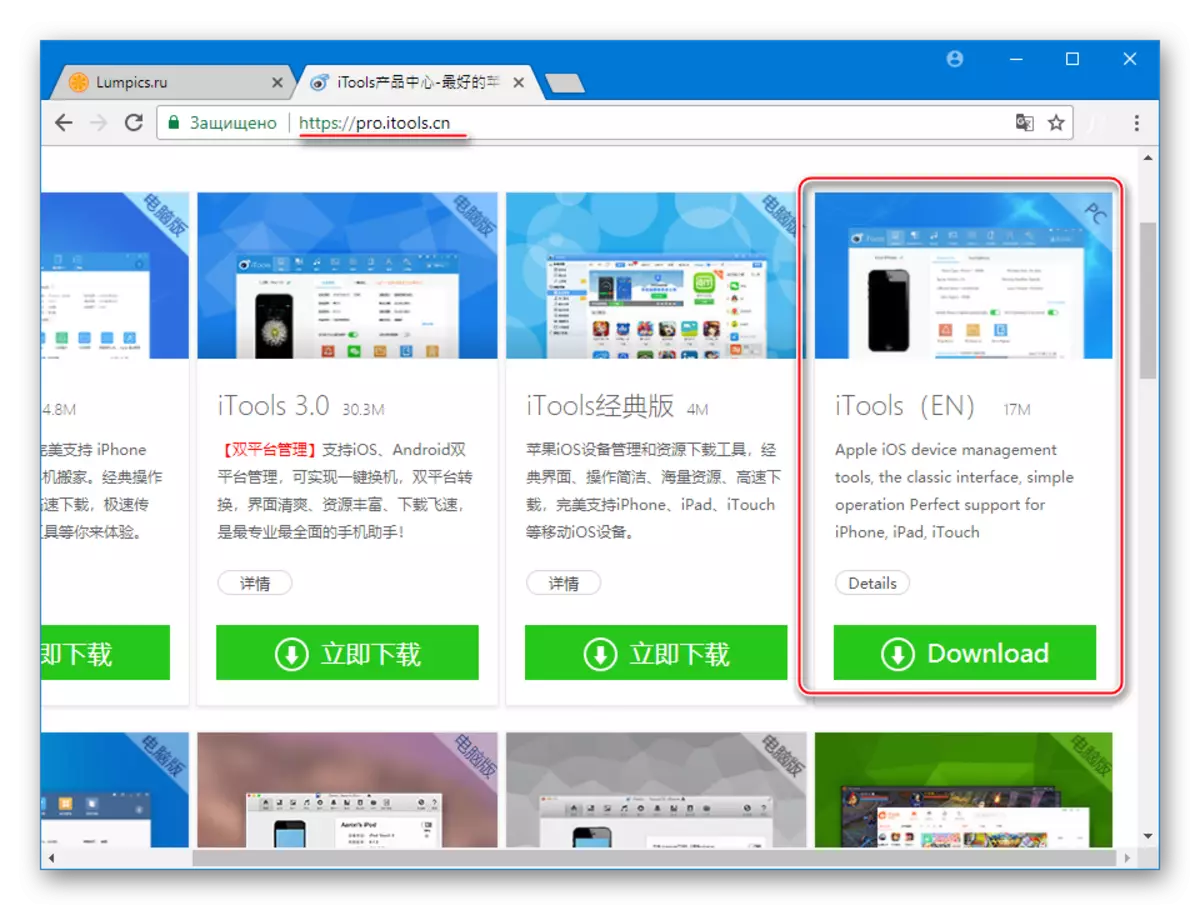
Upute za instalaciju mogu se naći u materijalu gdje su opisane funkcionalnost sredstava i njegovih prednosti.
Lekcija: Kako koristiti iTools program
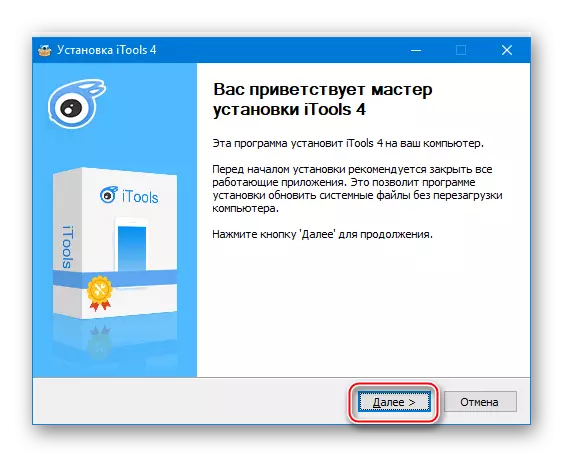
- Pokrenite aplikaciju iTools
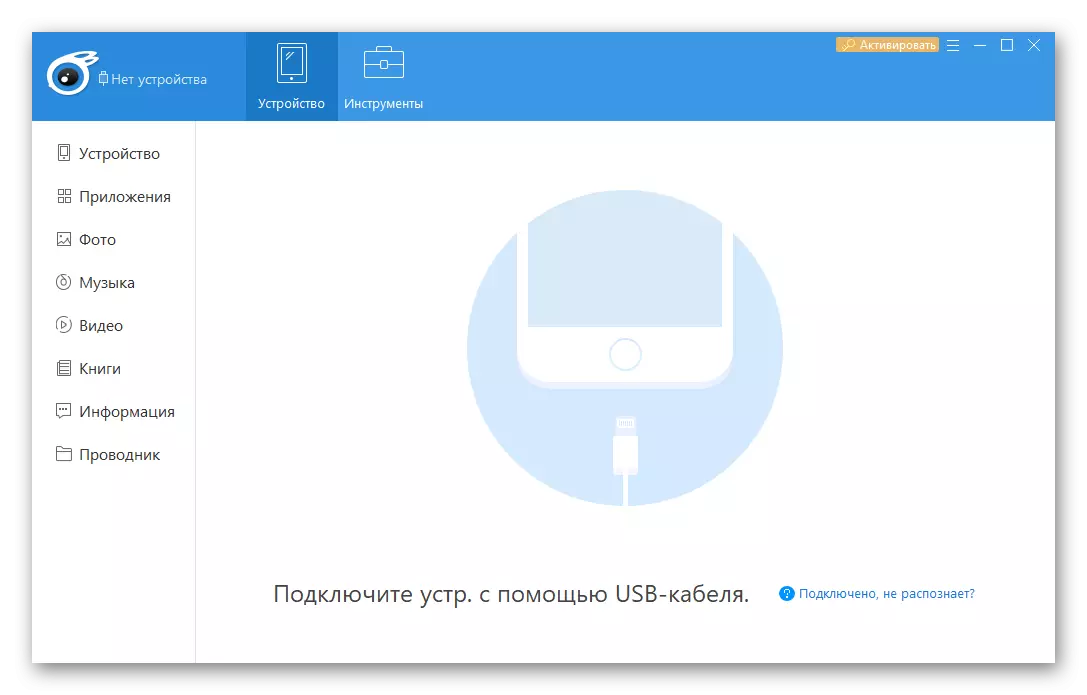
I priključite iPhone na USB priključak računala.
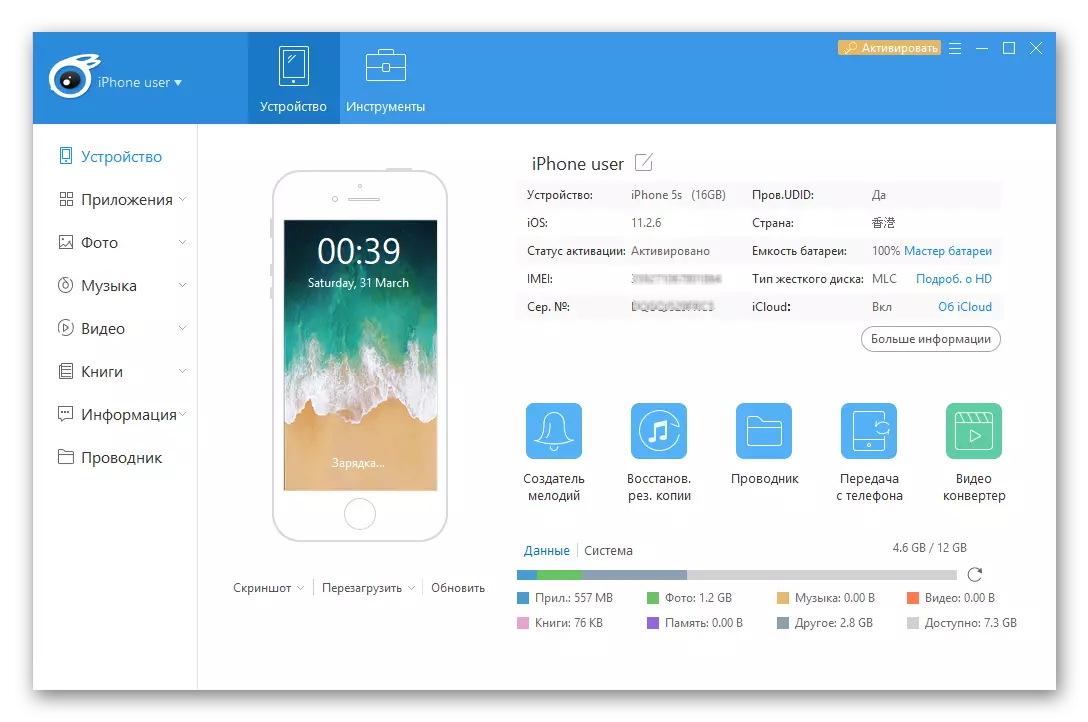
- Idite na odjeljak "Applications" klikom na stavku istog imena u izborniku na lijevom prozoru prozora iTools.
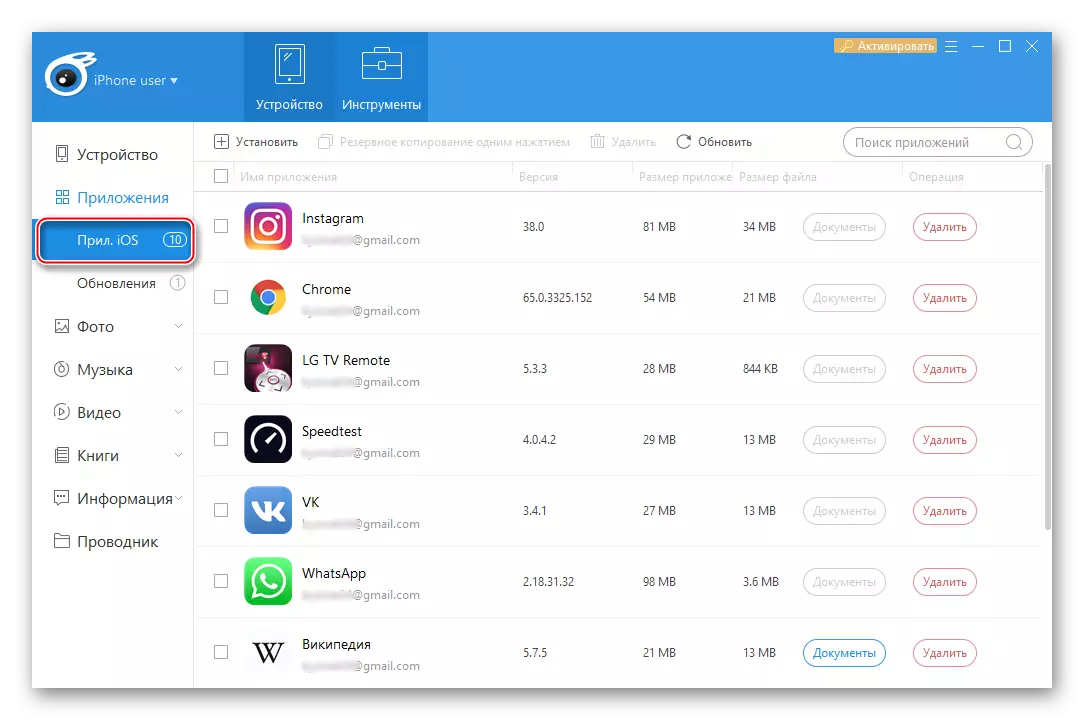
- Nazovite funkciju "Install" klikom na "+" u blizini konzultantskih natpisa na vrhu prozora. U "Exploreru" odredite mjesto staze VIIBER-a IPA datoteke, označite paket s aplikacijom i kliknite Otvori.

- Očekujte dovršenje preuzimanja na program, provjerite i raspakiranje arhive koju predlaže iitula sadrži instalacijski softver na uređaj.

- Nakon nekog vremena, Viber će biti instaliran u iPhoneu bez intervencije korisnika i zauzet će svoje mjesto na popisu instaliranih aplikacija prikazanih u ITools.

- Otključajte zaslon za iPhone, provjerite je li ikona Viber među ostalim softverskim alatima dostupna. Pokrenite glasniku i aktivirajte račun u usluzi.
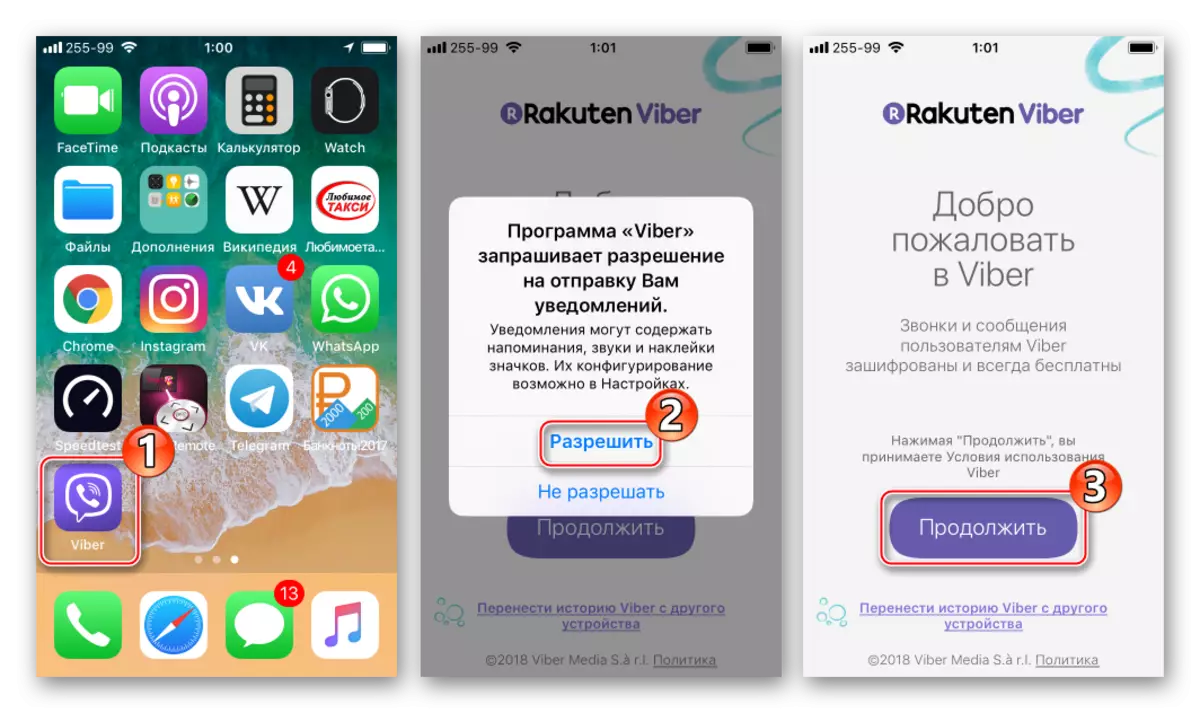
- Viber na iPhone je spreman za korištenje!

Metoda 3: App Store
Gore opisane metode za instaliranje viber u iPhone vrlo su učinkovite i jedinstvene u pojedinačnim situacijama, ali ih je nemoguće nazvati najlakšim. Za vlasnike potpuno konfiguriranog iPhone uređaja, funkcioniranje pokretanje iOS 9.0 i više, najbolje rješenje će biti korištenje službene metode instaliranja Weber koji je predložio Apple - Učitavanje iz App Store, unaprijed instaliran na sve proizvodne pametne telefone.

- Otvorite App Storment, snimanje ikone usluge na zaslonu iPhone uređaja.
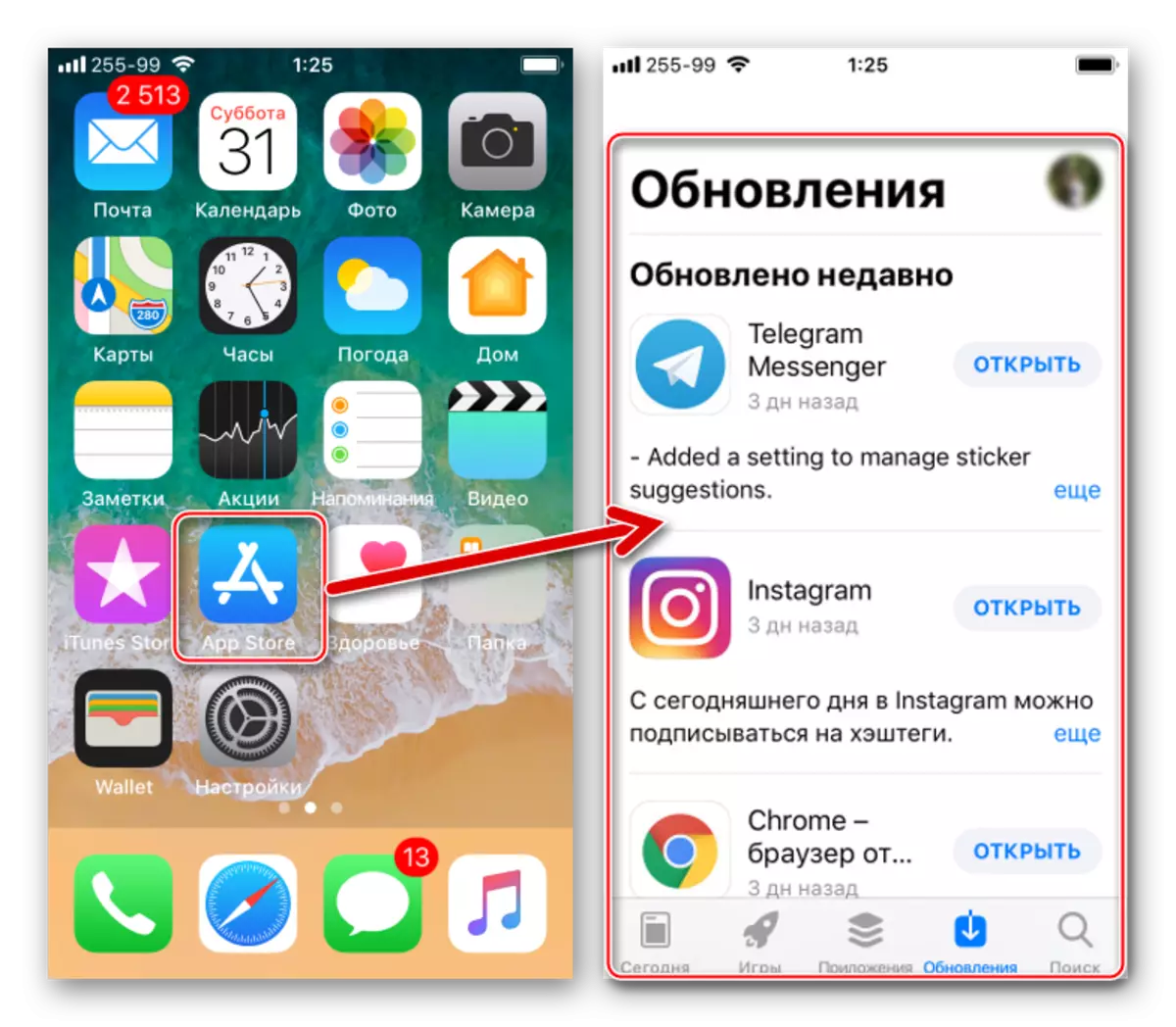
- Kliknite "Traži" i unesite zahtjev "Viber" u polje kako biste pronašli stranicu programa Messenger. Prvi rezultat izlaznog rezultata i cilj je kliknite na njega.
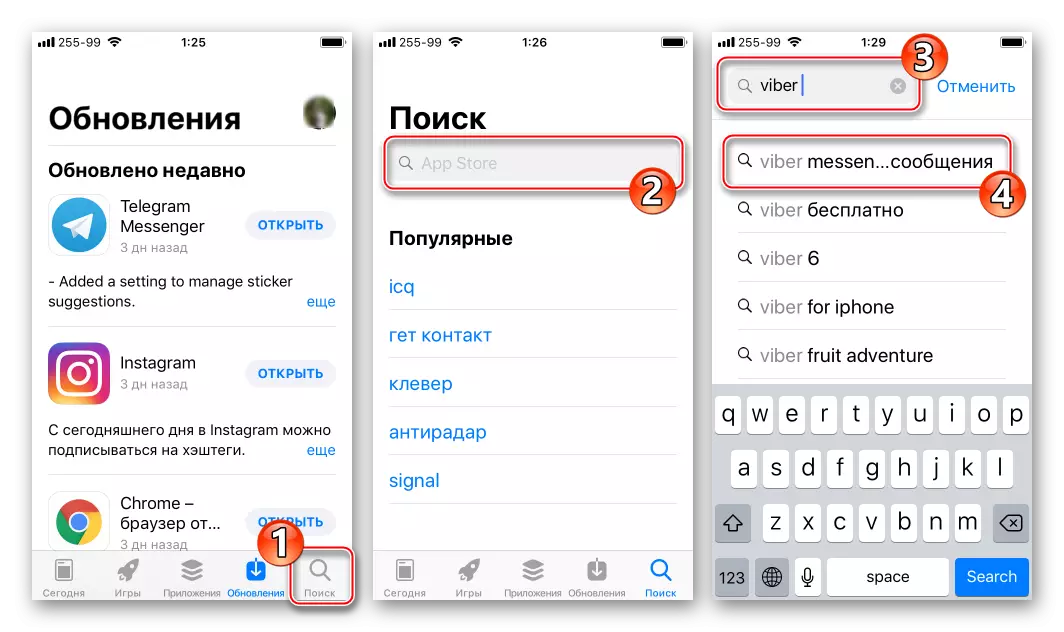
- Dodirnite ikonu "Viber" da biste prešli na zaslon s detaljnijim informacijama o aplikaciji.

- Dodirnite sliku oblaka pomoću strelice i očekujte komponente preuzimanja. Nakon učitavanja potrebne datoteke, pokrenuta je automatska instalacija od žice, koja je dovršena s izgledom gumba "Otvori".
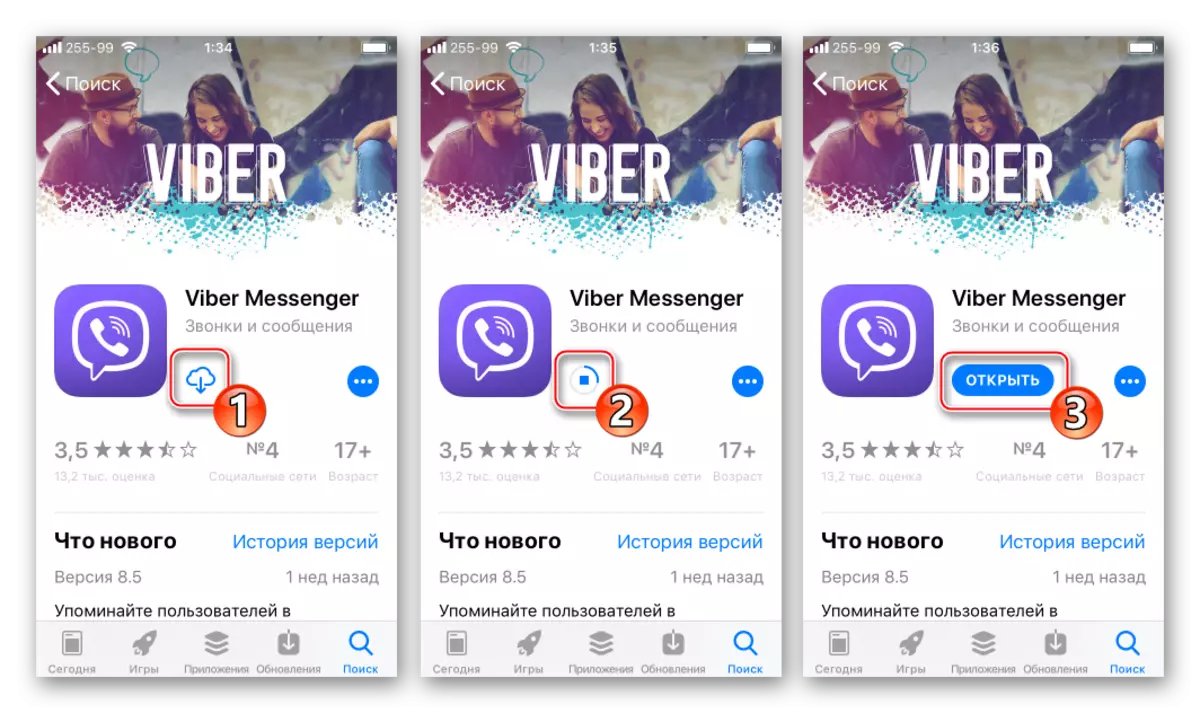
- Na to je dovršeno instaliranje Viber aplikacije za iOS. Otvorite aplikaciju, aktivirajte ID.
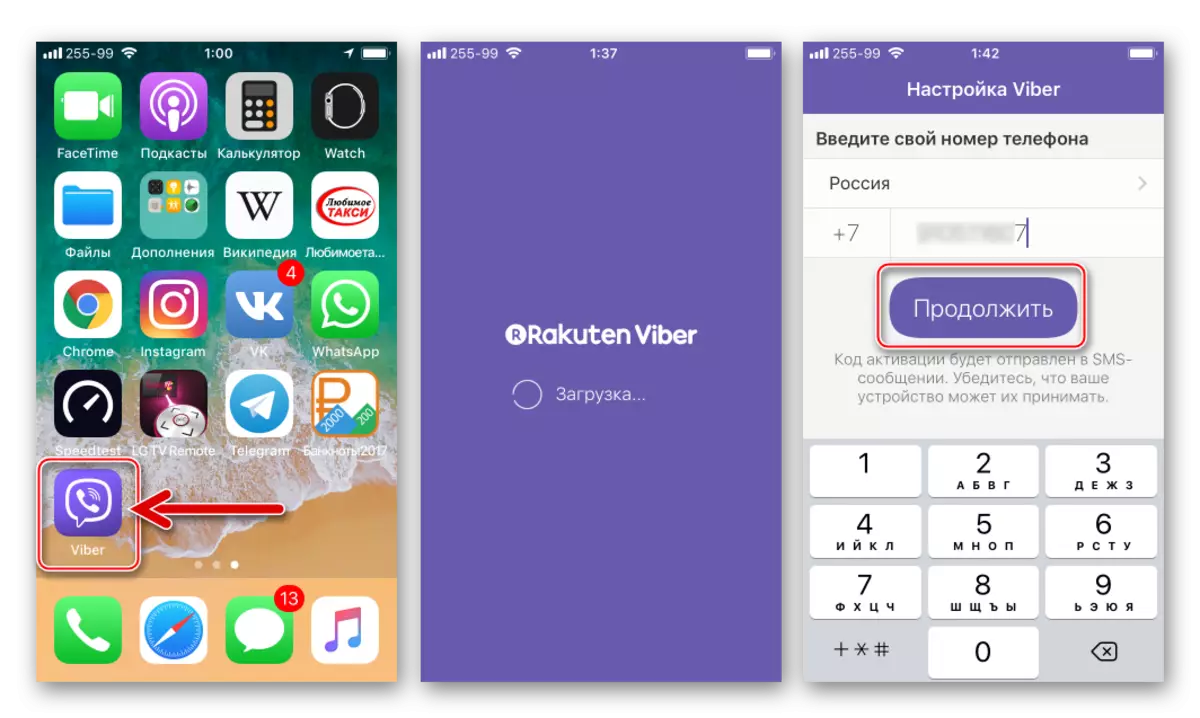
Možete nastaviti s prijenosom / primanjem informacija putem jedne od najpopularnijih usluga!

Dakle, Apple pametni telefoni mogu biti vrlo jednostavni i lako se pridružiti sudionicima modernog i višenamjenskog sustava za dijeljenje informacija Viber. U većini slučajeva, instalacija aplikacije IOS Messenger klijenta ne pojavljuje nikakve poteškoće i proces traje samo nekoliko minuta.
